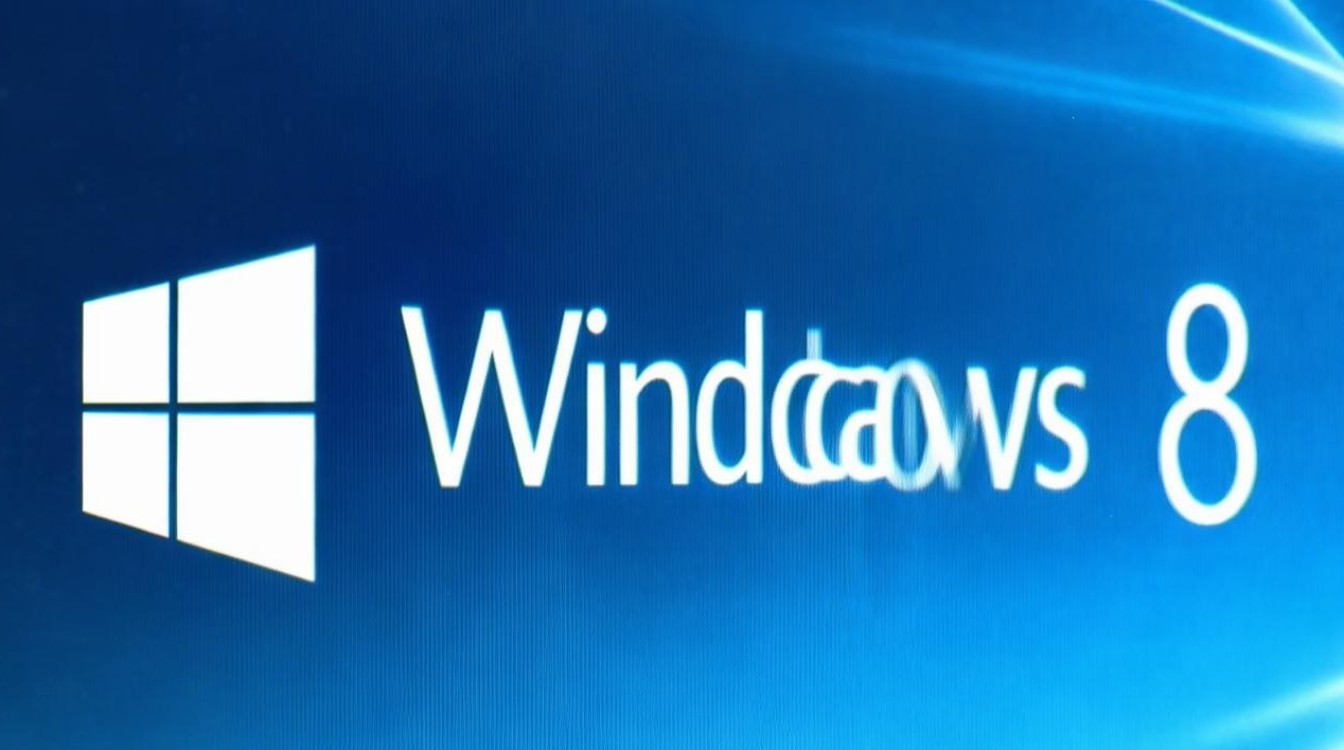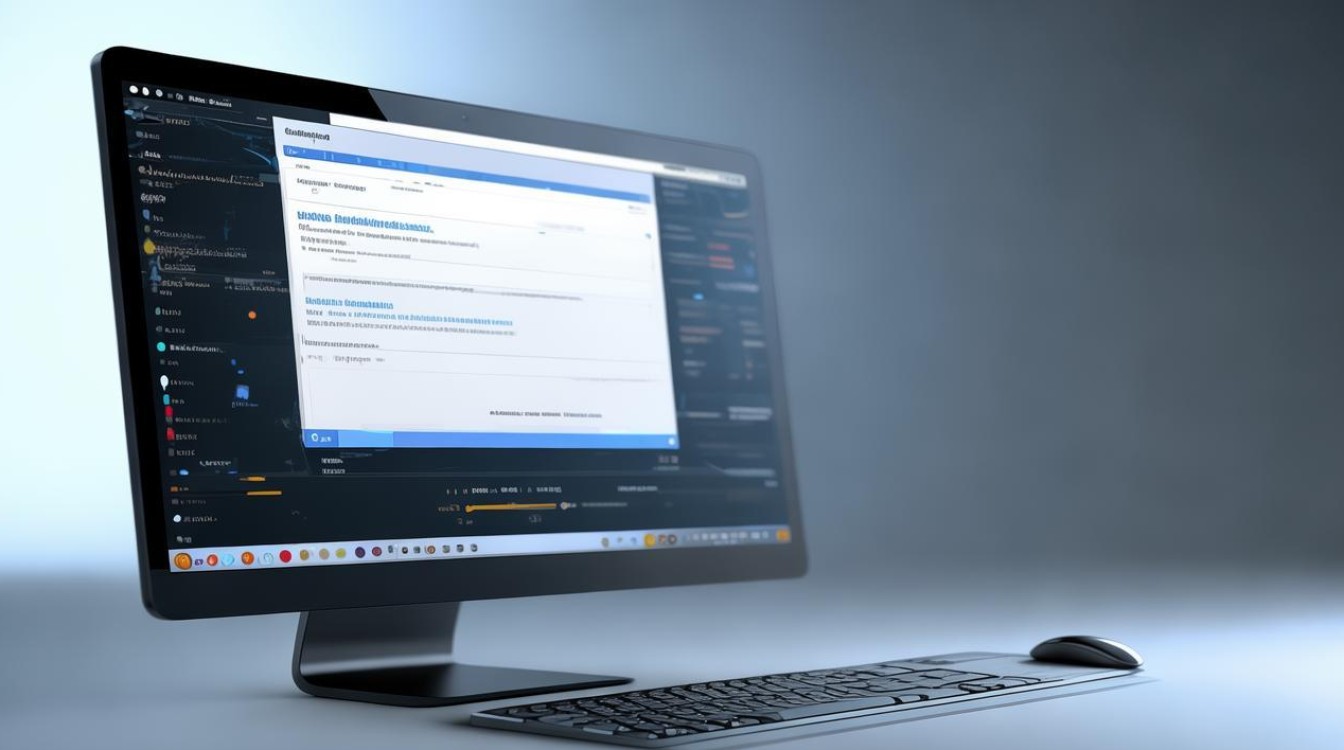宏基装系统
shiwaishuzidu 2025年4月13日 05:30:59 系统 20
宏基电脑装系统,可先准备好启动U盘并制作成PE系统盘,下载好系统镜像文件,设置U盘启动进入PE后,使用装机工具将镜像安装到系统盘指定分区即可。
宏基电脑装系统是一个相对简单但需要一定技术知识的过程,以下是详细的步骤和注意事项:

-
准备工作
- 备份重要数据:在安装系统之前,务必备份所有重要的数据,包括文档、照片、视频等,可以通过连接移动硬盘或使用云存储等方式进行备份,以防止数据丢失。
- 准备安装介质:准备一个适合宏基电脑的系统安装盘或镜像文件,可以从官方网站下载宏基一体机对应的系统镜像文件,并将其制作成启动盘或启动U盘。
- 下载驱动程序:访问宏基官方网站,下载并保存适用于您电脑型号的最新驱动程序,这些驱动程序将在系统安装完成后用于确保硬件设备的正常运行。
-
进入BIOS设置
- 重启电脑:将制作好的U盘插入电脑,重启电脑,在开机时,根据屏幕提示按下相应的按键(通常是Del、F2、F10或F12等)进入BIOS设置界面,具体按键可能因不同型号而有所差异,可以在开机时留意屏幕提示。
- 调整启动顺序:在BIOS设置界面中,找到“Boot”或“Startup”选项,然后通过箭头键选择U盘作为首选启动设备,确保U盘在启动顺序中位于首位,然后保存设置并退出BIOS。
-
安装系统
- 启动安装程序:保存BIOS设置后,电脑将从U盘启动,进入系统安装界面,根据屏幕上的指示进行操作,通常包括选择语言、时区等设置。
- 分区磁盘:在安装类型选择界面,可以选择“自定义(高级)”来进行磁盘分区,根据需要创建或调整分区大小,也可以选择删除所有分区并重新创建一个新的分区来安装系统。
- 开始安装:确认分区设置无误后,点击“下一步”开始安装系统,安装过程中可能需要多次重启电脑,请按照屏幕提示进行操作。
-
安装驱动与软件

- 安装驱动程序:系统安装完成后,首先需要安装之前下载的驱动程序,这些驱动程序将确保您的电脑硬件能够正常工作,如显卡、声卡、网卡等。
- 安装常用软件:根据个人需求安装常用软件,如办公软件、浏览器、杀毒软件等,建议从官方网站下载最新版本的软件以确保安全性和稳定性。
-
检查与优化
- 检查系统更新:打开系统设置中的“更新和安全”选项,检查是否有可用的系统更新,安装最新的系统更新可以修复已知的问题并提升系统性能。
- 优化系统设置:根据个人喜好调整系统设置,如显示分辨率、电源管理等,还可以启用或禁用某些不必要的启动项和服务以加快开机速度。
宏基电脑装系统需要一定的技术知识和耐心,在安装过程中遇到任何问题都可以寻求专业帮助或参考相关教程和论坛。
下面是关于宏基电脑装系统的两个常见问题及解答:
-
如何制作U盘启动盘? 答:可以使用大白菜U盘启动制作工具来制作U盘启动盘,下载并打开该工具后,插入U盘到电脑USB口,选择“U盘启动”并在“默认模式”下点击“一键制作成USB启动盘”,弹出格式化U盘的提示后,点击“确定”继续制作,等待启动U盘制作成功后,前往MSDN网站下载所需的系统镜像文件存放到U盘根目录下即可。

-
如何在BIOS中设置U盘启动? 答:重启电脑后,开机不停地按U盘启动快捷键(具体快捷键可参考相关图表),选择带有USB字样的选项或你的U盘名称选项回车即可。